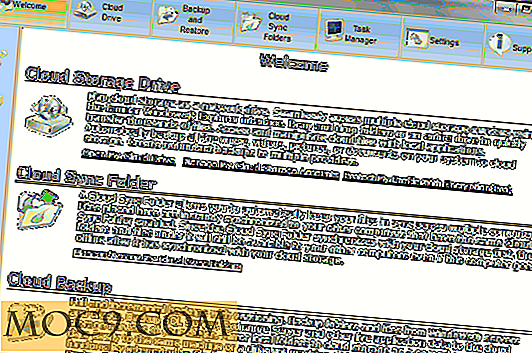Πώς να αναβαθμίσετε τα Windows XP στα Windows 7 χωρίς να χάσετε όλες τις ρυθμίσεις σας
Τα Windows 7 είναι η τελευταία ενσάρκωση της οικογένειας λειτουργικών συστημάτων Microsoft Windows. Είναι επίσης ο τελευταίος άντρας της blogosphere και θεωρείται ευρέως ως ο μόνος αληθινός διάδοχος των Windows XP. Ενώ η Microsoft κυκλοφόρησε τα Vista μετά τα Windows XP, ήταν καταστροφή και οι περισσότεροι, συμπεριλαμβανομένης και της δικής σας, αντιστάθηκαν στη μετανάστευση για Vista εντελώς για διάφορους λόγους.
Είναι ωραίο να γνωρίζουμε ότι η Microsoft έχει ακούσει όλα αυτά ενώ και υπόσχεται ότι τα Windows 7 θα είναι πολύ καλύτερα από τα Vista τόσο από την άποψη της αξιοποίησης των πόρων και της γενικής χρηστικότητας. Αυτό και το γεγονός ότι η Microsoft αποφάσισε να αποσύρει την υποστήριξη για τα Windows XP, θα δει πολλά άτομα να μεταναστεύουν στα Windows XP από τα Windows 7.
Το μόνο πρόβλημα είναι ότι η Microsoft δεν έχει παράσχει μια απευθείας πορεία αναβάθμισης από τα Windows XP στα Windows 7, οπότε υπάρχουν μόνο δύο επιλογές για άτομα που επιθυμούν να μεταναστεύσουν από τα Windows XP.

Το πρώτο είναι να αναβαθμίσετε τα Vista και στη συνέχεια να κάνετε αναβάθμιση σε Windows 7, αλλά αυτό δεν συνιστάται για προφανείς λόγους. Η άλλη λύση είναι να κάνετε μια καθαρή εγκατάσταση των Windows 7 (η οποία θα εξαλείψει τα Windows XP σας). Αυτή η επιλογή είναι αυτή που συνιστά η Microsoft.
Εάν έχετε πολλά δεδομένα στα Windows XP, τώρα είναι η στιγμή να δημιουργήσετε ένα αντίγραφο ασφαλείας του, ενώ σας κρατάμε χέρι στη συνιστώμενη διαδικασία αναβάθμισης από τα Windows XP.
Βεβαιωθείτε ότι έχετε τη δισκέτα εγκατάστασης των Windows 7, είτε τη λιανική έκδοση (όταν βγαίνει) είτε ένα δίσκο που έχει εγγραφεί από τα ISO που η Microsoft έθεσε στη διάθεση σας για λήψη.
Δημιουργία αντιγράφων ασφαλείας των δεδομένων σας
Τοποθετήστε το δίσκο στη μονάδα CD / DVD και όταν τα παράθυρα autorun σας ζητούν να εκτελέσετε το πρόγραμμα εγκατάστασης των Windows 7, μην το εκτελέσετε και επιλέξτε την επιλογή περιήγησης / ανοίγματος του DVD.
Στο DVD, κάτω από το φάκελο υποστήριξης, θα υπάρχει ένα φάκελο που ονομάζεται migwiz .

Εκτελέστε το πρόγραμμα που ονομάζεται migsetup.exe . Αυτό είναι το εργαλείο εύκολης μεταφοράς των Windows. Η Microsoft έγραψε την Εύκολη μεταφορά των Windows για να σας βοηθήσει να μεταφέρετε όλα τα δεδομένα και τις ρυθμίσεις σας σε ένα νέο μηχάνημα κατά την αναβάθμιση σε νεότερο λειτουργικό σύστημα.
Όπως μπορείτε να δείτε, με αυτό το εργαλείο, θα μπορείτε να μεταφέρετε όλους τους λογαριασμούς χρηστών, τα μηνύματα ηλεκτρονικού ταχυδρομείου, τα δεδομένα χρηστών και σχεδόν οτιδήποτε άλλο από τα Windows XP στα Windows 7.
Το μόνο που δεν μπορεί να φροντίσει το εργαλείο εύκολης μεταφοράς είναι τα προγράμματα τρίτων που έχετε εγκαταστήσει, επομένως θα πρέπει να τα εγκαταστήσετε ξανά. Αυτός είναι ένας περιορισμός που επιβάλλεται από τη Microsoft και δεν είναι προς το παρόν δυνατή η αναβάθμιση από XP σε Windows 7 και διατηρώντας παράλληλα όλα τα προγράμματα τρίτων όπως είναι.
Κάντε κλικ στην επιλογή Επόμενο στην οθόνη υποδοχής και θα σας ζητηθεί να επιλέξετε μία από τις τρεις επιλογές για τη θέση όπου θέλετε να αποθηκεύσετε όλα τα δεδομένα που θα αποθηκεύσει το εργαλείο.

Επιλέξαμε την επιλογή " Εξωτερικός σκληρός δίσκος ή μονάδα flash USB " και συνιστούμε να κάνετε το ίδιο, καθώς αυτό ακούγεται το πιο εύκολο. Εάν το μηχάνημα XP είναι συνδεδεμένο σε δίκτυο και έχετε ένα κοινόχρηστο στοιχείο δικτύου που μπορείτε να χρησιμοποιήσετε, μπορείτε να επιλέξετε αυτή την επιλογή και κάντε κλικ στο κουμπί Επόμενο.
Η επόμενη επιλογή είναι αρκετά αυτονόητη και είναι στην πραγματικότητα η μόνη επιλογή στην οθόνη, οπότε επιλέξτε " Αυτός είναι ο παλιός μου υπολογιστής " και προχωρήστε.
Το εργαλείο εύκολης μεταφοράς θα σαρώσει τους διάφορους λογαριασμούς χρηστών για όλα τα δεδομένα που μπορεί να μεταναστεύσει.

Κάντε κλικ στο κουμπί Επόμενο και επιλέξτε έναν κωδικό πρόσβασης για το αρχείο. Αυτός ο κωδικός πρόσβασης θα χρησιμοποιηθεί αργότερα στα Windows 7 για να ολοκληρώσετε τη μετεγκατάσταση των ρυθμίσεων και των δεδομένων σας. Και το τελευταίο βήμα της διαδικασίας είναι να επιλέξετε την τοποθεσία όπου θα αποθηκευτεί το αρχείο μεταφοράς. Συνδέστε έναν εξωτερικό σκληρό δίσκο στο μηχάνημα, εάν δεν το έχετε κάνει ήδη, και επιλέξτε το.
Αυτό είναι.
Τώρα, εκτελέστε το πρόγραμμα εγκατάστασης των Windows 7 και εγκαταστήστε τα Windows 7 κανονικά.

Δεδομένου ότι τα Windows XP δεν μπορούν να αναβαθμιστούν απευθείας στα Windows 7, θα πρέπει να επιλέξετε την "Προαιρετική επιλογή" για να εγκαταστήσετε τα Windows 7.

Συνεχίστε με την εγκατάσταση όπως θα κάνατε κανονικά.
Μόλις εγκαταστήσετε και εκτελέσετε το Windows 7 στο μηχάνημά σας, συνδέστε τον εξωτερικό σκληρό δίσκο που χρησιμοποιήσατε για τη λήψη του αντιγράφου ασφαλείας, στο μηχάνημα, περιηγηθείτε σε αυτό και κάντε διπλό κλικ στο αρχείο αντιγράφου ασφαλείας που δημιουργήσατε νωρίτερα.
Στη συνέχεια θα ξεκινήσει το βοηθητικό πρόγραμμα Εύκολη μεταφορά των Windows, θα ζητήσει τον κωδικό πρόσβασης που ορίσατε νωρίτερα και θα μετεγκαταστήσει όλες τις ρυθμίσεις XP και τα δεδομένα σας στα Windows 7.